excel学生成绩统计表
- 格式:xls
- 大小:222.00 KB
- 文档页数:1
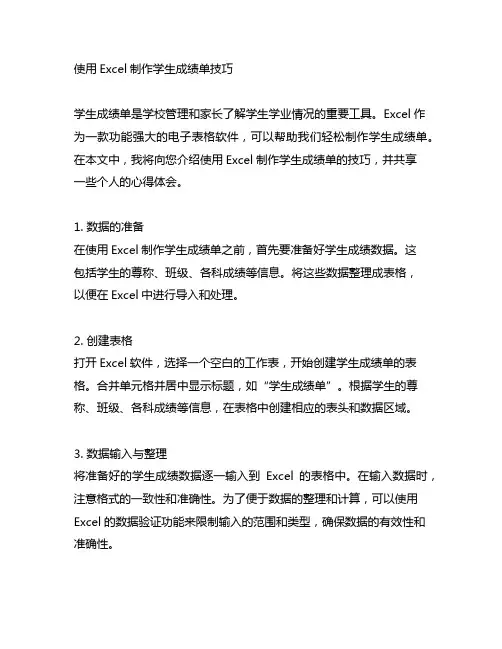
使用Excel制作学生成绩单技巧学生成绩单是学校管理和家长了解学生学业情况的重要工具。
Excel作为一款功能强大的电子表格软件,可以帮助我们轻松制作学生成绩单。
在本文中,我将向您介绍使用Excel制作学生成绩单的技巧,并共享一些个人的心得体会。
1. 数据的准备在使用Excel制作学生成绩单之前,首先要准备好学生成绩数据。
这包括学生的尊称、班级、各科成绩等信息。
将这些数据整理成表格,以便在Excel中进行导入和处理。
2. 创建表格打开Excel软件,选择一个空白的工作表,开始创建学生成绩单的表格。
合并单元格并居中显示标题,如“学生成绩单”。
根据学生的尊称、班级、各科成绩等信息,在表格中创建相应的表头和数据区域。
3. 数据输入与整理将准备好的学生成绩数据逐一输入到Excel的表格中。
在输入数据时,注意格式的一致性和准确性。
为了便于数据的整理和计算,可以使用Excel的数据验证功能来限制输入的范围和类型,确保数据的有效性和准确性。
4. 成绩计算在学生成绩单中,通常会包括总分、平均分等统计信息。
利用Excel的公式功能,可以轻松地计算出每位学生的总分和平均分。
也可以利用Excel的条件格式功能,对成绩进行颜色标注,使高分和低分一目了然。
5. 图表分析除了表格形式的学生成绩单,利用Excel的图表功能也可以直观地展示学生的学业情况。
可以根据需要制作柱状图、折线图等图表,展示学生在各科成绩上的表现,帮助家长和老师更直观地了解学生的学习情况。
总结与展望通过本文的介绍,相信您已经了解了如何使用Excel制作学生成绩单的技巧。
在实际操作中,您还可以根据需要进行进一步的定制,如添加学生的奖惩情况、考试排名等信息,使学生成绩单更加全面和丰富。
希望本文对您有所帮助,也希望您能在实际应用中获得更好的效果。
在我看来,使用Excel制作学生成绩单不仅可以提高工作效率,还可以使学生成绩管理更加规范和科学。
学生和家长也可以更直观地了解学生的学业情况,促进学生更好的发展。
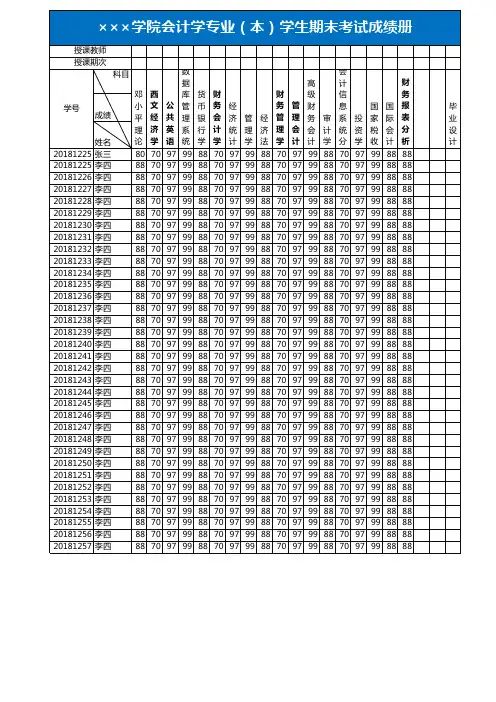
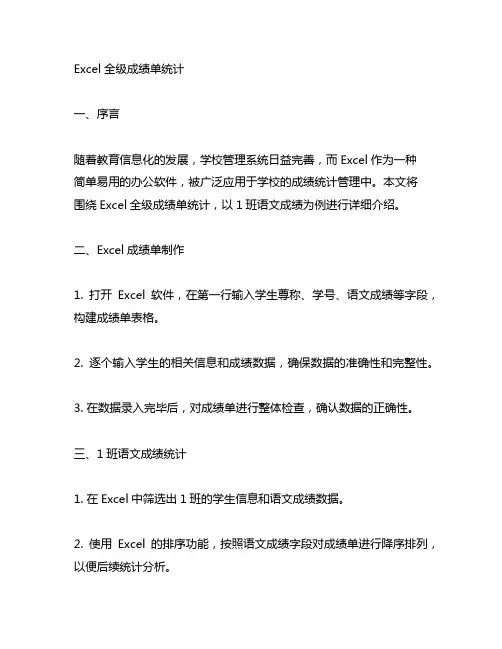
Excel全级成绩单统计一、序言随着教育信息化的发展,学校管理系统日益完善,而Excel作为一种简单易用的办公软件,被广泛应用于学校的成绩统计管理中。
本文将围绕Excel全级成绩单统计,以1班语文成绩为例进行详细介绍。
二、Excel成绩单制作1. 打开Excel软件,在第一行输入学生尊称、学号、语文成绩等字段,构建成绩单表格。
2. 逐个输入学生的相关信息和成绩数据,确保数据的准确性和完整性。
3. 在数据录入完毕后,对成绩单进行整体检查,确认数据的正确性。
三、1班语文成绩统计1. 在Excel中筛选出1班的学生信息和语文成绩数据。
2. 使用Excel的排序功能,按照语文成绩字段对成绩单进行降序排列,以便后续统计分析。
3. 利用Excel的数据透视表功能,对1班学生语文成绩进行统计分析,包括平均成绩、及格率、优秀率等。
4. 结合图表功能,将统计分析结果以直观的形式呈现,便于查看和分析。
四、问题分析与解决1. 在成绩统计过程中,可能会出现数据录入错误、统计方法不当等问题。
针对这些问题,需要及时发现并进行修正。
2. 如果发现成绩数据有误,可以通过筛选和排序功能快速定位问题数据,并进行修改。
3. 对于统计方法不当的情况,可以在分析过程中注意数据的合理性,并及时调整统计方法。
五、成绩统计应用与拓展1. 在掌握了Excel成绩统计的基本方法后,可以根据实际需要对其他科目、其他班级的成绩进行统计。
2. 结合学校的教学管理需求,可以将成绩统计与学生考勤、课堂表现等信息相结合,为教学、学校管理提供支持。
3. 进一步拓展成绩统计的功能,可以与学校管理系统进行数据对接,实现统一管理和信息共享。
六、总结通过本文对Excel全级成绩单统计的介绍,使我们更加熟悉了Excel在成绩管理中的应用方法。
随着教育信息化的发展,Excel成绩统计将在学校管理中发挥越来越重要的作用,帮助学校更好地管理和分析学生成绩数据,促进教学质量的不断提升。
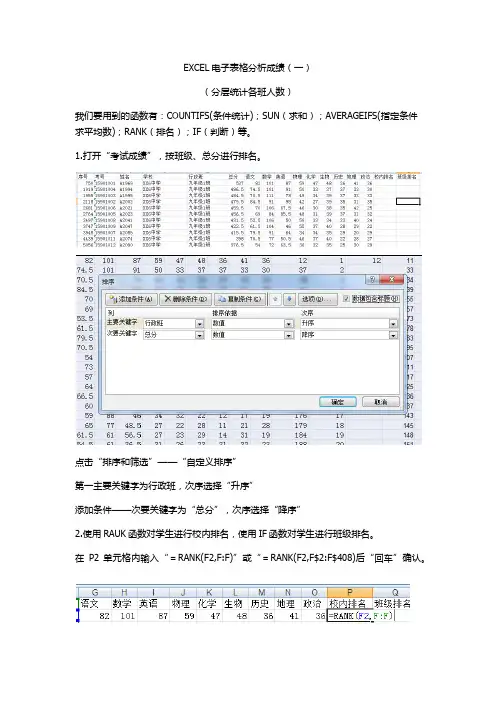
EXCEL电子表格分析成绩(一)(分层统计各班人数)我们要用到的函数有:COUNTIFS(条件统计);SUN(求和);AVERAGEIFS(指定条件求平均数);RANK(排名);IF(判断)等。
1.打开“考试成绩”,按班级、总分进行排名。
点击“排序和筛选”——“自定义排序”第一主要关键字为行政班,次序选择“升序”添加条件——次要关键字为“总分”,次序选择“降序”2.使用RAUK函数对学生进行校内排名,使用IF函数对学生进行班级排名。
在P2单元格内输入“=RANK(F2,F:F)”或“=RANK(F2,F$2:F$408)后“回车”确认。
双击“填充柄”自动填充(或下拉填充),即计算出学生校内排名。
3. 计算班级内排名计算班级内排名,可以使用RANK函数,但每次都要定义单元格范围,比较麻烦,我一般使用IF函数来实现,IF函数唯一的缺点是并列名次显示不出来,但不影响分析。
由于前面进行了“总分”降序排序,现在每班的成绩是按部分从高到低的排序,在Q1单元格内使用IF函数公式“=IF(D1=D2,Q1+1,1)“,然后双击自动填充柄(或下拉填充),完成对学校班级内学生的排名。
二、提出所有班级名称复制“行政班”到“班级名称”工作表,点击“数据”菜单——删除重复性——确定即可提出所有班级名称,为下一步分析数据做准备4.统计前200名各班所占人数复制提出的“行政班”到“前200名各班人数”工作表的表格内在C2单元格内输入“=COUNTIFS(考试成绩!P:P,"<=50",考试成绩!E:E,B2)”确定,即可统计出“九年级1班”在全年级前50名占有人数。
复制此公式,在D2中粘贴并把<=50改成<=100最后再减去C2,即可计算出“九年级1班”前51-100名人数。
以次类推计算出前101-150;151-200名“九年级一班各层次人数,”合计使用SUM函数,比较简单。
选择C2:H2,使用填充柄,拖动填充其它班级,完成计算。
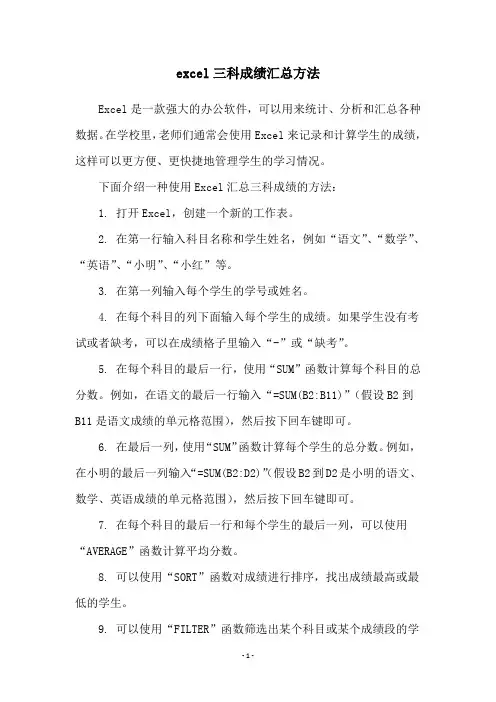
excel三科成绩汇总方法
Excel是一款强大的办公软件,可以用来统计、分析和汇总各种数据。
在学校里,老师们通常会使用Excel来记录和计算学生的成绩,这样可以更方便、更快捷地管理学生的学习情况。
下面介绍一种使用Excel汇总三科成绩的方法:
1. 打开Excel,创建一个新的工作表。
2. 在第一行输入科目名称和学生姓名,例如“语文”、“数学”、“英语”、“小明”、“小红”等。
3. 在第一列输入每个学生的学号或姓名。
4. 在每个科目的列下面输入每个学生的成绩。
如果学生没有考试或者缺考,可以在成绩格子里输入“-”或“缺考”。
5. 在每个科目的最后一行,使用“SUM”函数计算每个科目的总分数。
例如,在语文的最后一行输入“=SUM(B2:B11)”(假设B2到
B11是语文成绩的单元格范围),然后按下回车键即可。
6. 在最后一列,使用“SUM”函数计算每个学生的总分数。
例如,
(假设B2到D2是小明的语文、在小明的最后一列输入“=SUM(B2:D2)”
数学、英语成绩的单元格范围),然后按下回车键即可。
7. 在每个科目的最后一行和每个学生的最后一列,可以使用“AVERAGE”函数计算平均分数。
8. 可以使用“SORT”函数对成绩进行排序,找出成绩最高或最低的学生。
9. 可以使用“FILTER”函数筛选出某个科目或某个成绩段的学
生。
使用Excel进行成绩汇总不仅方便快捷,而且还可以帮助老师更好地了解学生的学习情况,及时发现问题并加以解决。
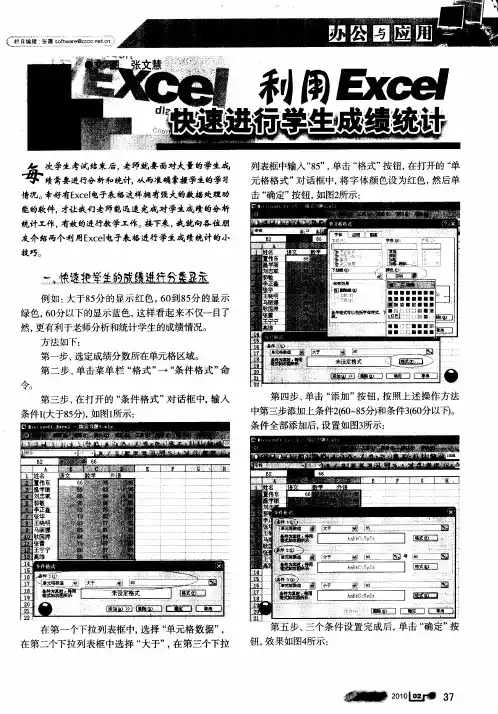
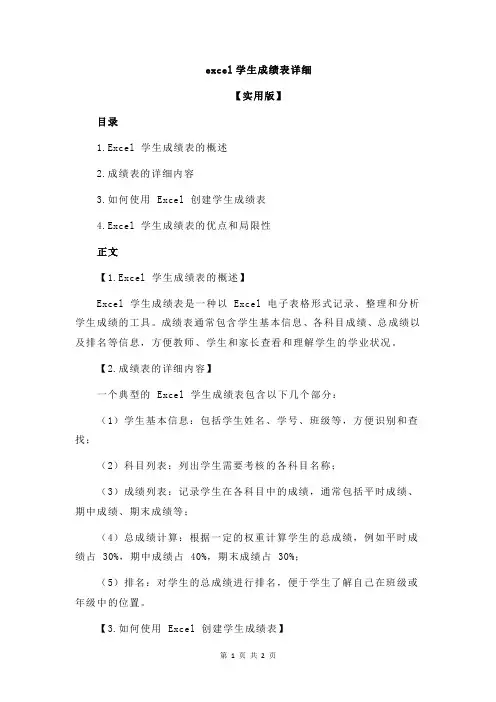
excel学生成绩表详细【实用版】目录1.Excel 学生成绩表的概述2.成绩表的详细内容3.如何使用 Excel 创建学生成绩表4.Excel 学生成绩表的优点和局限性正文【1.Excel 学生成绩表的概述】Excel 学生成绩表是一种以 Excel 电子表格形式记录、整理和分析学生成绩的工具。
成绩表通常包含学生基本信息、各科目成绩、总成绩以及排名等信息,方便教师、学生和家长查看和理解学生的学业状况。
【2.成绩表的详细内容】一个典型的 Excel 学生成绩表包含以下几个部分:(1)学生基本信息:包括学生姓名、学号、班级等,方便识别和查找;(2)科目列表:列出学生需要考核的各科目名称;(3)成绩列表:记录学生在各科目中的成绩,通常包括平时成绩、期中成绩、期末成绩等;(4)总成绩计算:根据一定的权重计算学生的总成绩,例如平时成绩占 30%,期中成绩占 40%,期末成绩占 30%;(5)排名:对学生的总成绩进行排名,便于学生了解自己在班级或年级中的位置。
【3.如何使用 Excel 创建学生成绩表】要使用 Excel 创建学生成绩表,可以按照以下步骤操作:(1)打开 Excel,新建一个空白工作簿;(2)在工作簿中创建一个新的工作表,命名为“学生成绩表”;(3)在第一行输入学生基本信息,如姓名、学号、班级等;(4)在第二行输入科目名称,并调整列宽以适应数据;(5)从第三行开始,逐行输入学生在各科目的成绩;(6)使用公式计算总成绩,并将结果填入对应的单元格;(7)使用“排名”函数或手动排序功能对学生成绩进行排名,并将结果填入对应的单元格;(8)保存并关闭工作簿。
【4.Excel 学生成绩表的优点和局限性】Excel 学生成绩表具有数据整理和分析功能强大、操作简便、格式灵活等优点,但也存在一定的局限性,如数据安全性较低、仅适用于电脑端操作等。
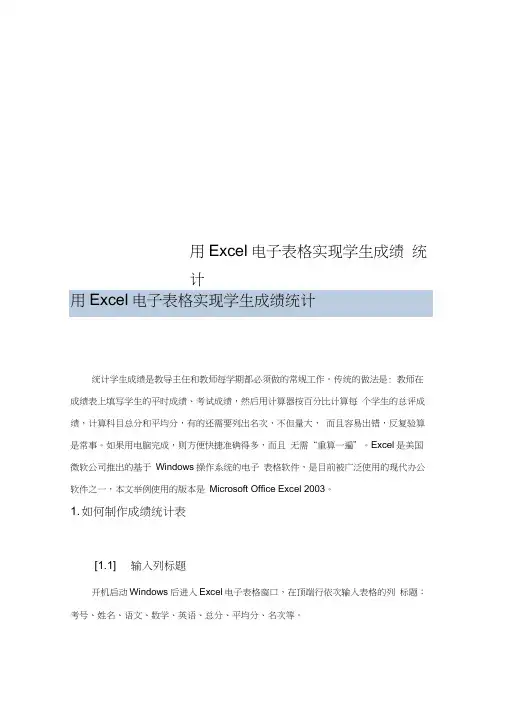
用Excel电子表格实现学生成绩统计统计学生成绩是教导主任和教师每学期都必须做的常规工作。
传统的做法是: 教师在成绩表上填写学生的平时成绩、考试成绩,然后用计算器按百分比计算每个学生的总评成绩,计算科目总分和平均分,有的还需要列出名次,不但量大,而且容易出错,反复验算是常事。
如果用电脑完成,则方便快捷准确得多,而且无需“重算一遍”。
Excel是美国微软公司推出的基于Windows操作系统的电子表格软件,是目前被广泛使用的现代办公软件之一,本文举例使用的版本是Microsoft Office Excel 2003 。
1. 如何制作成绩统计表[1.1] 输入列标题开机启动Windows后进入Excel电子表格窗口,在顶端行依次输入表格的列标题:考号、姓名、语文、数学、英语、总分、平均分、名次等。
[1.2] 输入原始数据考号、姓名、语文、数学、英语的内容属于原始数据,也要依次输入。
考号的输入可采用“自动填充”方法。
先在1、2单元格输入预先设计好的考号后,再选取1、2号单元格后鼠标移动至选定区域的右下角,当出现“+”后往下拖动,所有的考号会自动出现。
[1.3] 数据居中对齐拖动鼠标选定制表区,单击“格式”,再单击“单元格”,再单击“对齐”,水平和垂直对齐均选“居中”,然后单击“确定”。
[1.4] 加表格框线选取需加边框的单元格,单击菜单栏中的“格式”,选择“单元格”,在对话框中选择“边框线”标签,从边框线型栏内,选择较粗的线形加入到“外框” 标志栏内,选择较细的线型分别加入到上、下、左、右栏内,按下“确定”。
另一种方法是选择表格后,单击工具栏上“边框”按钮在弹出的选项中选择“所有框线”则可。
至此,除需计算部分外全部输入完成2. 如何计算总分[2.1]计算考号1的总分表格都是由行和列组成的,行由数字表示,列用字母表示。
当活动单元格在F4位置时键入“二”然后输入SUM(C4:E4)(表示从C4单元格加到E4单元格),再回车,即得总分。
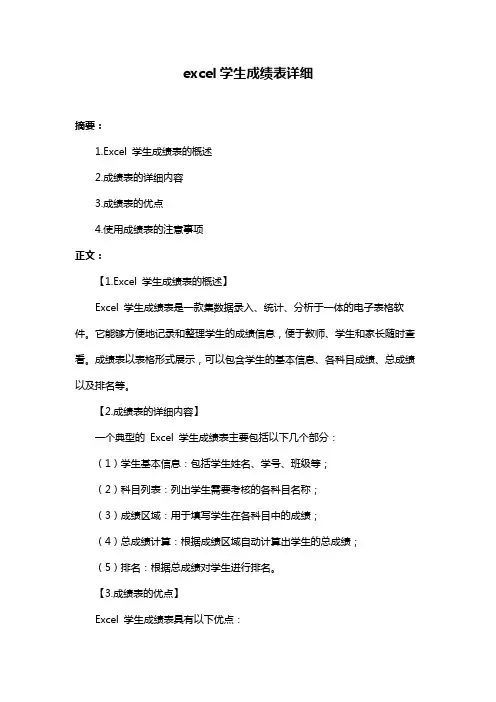
excel学生成绩表详细
摘要:
1.Excel 学生成绩表的概述
2.成绩表的详细内容
3.成绩表的优点
4.使用成绩表的注意事项
正文:
【1.Excel 学生成绩表的概述】
Excel 学生成绩表是一款集数据录入、统计、分析于一体的电子表格软件。
它能够方便地记录和整理学生的成绩信息,便于教师、学生和家长随时查看。
成绩表以表格形式展示,可以包含学生的基本信息、各科目成绩、总成绩以及排名等。
【2.成绩表的详细内容】
一个典型的Excel 学生成绩表主要包括以下几个部分:
(1)学生基本信息:包括学生姓名、学号、班级等;
(2)科目列表:列出学生需要考核的各科目名称;
(3)成绩区域:用于填写学生在各科目中的成绩;
(4)总成绩计算:根据成绩区域自动计算出学生的总成绩;
(5)排名:根据总成绩对学生进行排名。
【3.成绩表的优点】
Excel 学生成绩表具有以下优点:
(1)方便录入和修改数据;
(2)便于进行数据统计和分析;
(3)可以自动计算总成绩和排名;
(4)能够直观地展示学生成绩分布,便于教师了解教学效果;
(5)可以保存和打印,方便学生、家长和教师查看。
【4.使用成绩表的注意事项】
在使用Excel 学生成绩表时,需要注意以下几点:
(1)确保数据录入准确无误,以免影响后续统计和分析结果;
(2)注意保护学生隐私,避免泄露学生个人信息;
(3)及时更新成绩信息,以确保成绩表的时效性;
(4)根据需要调整表格样式,以便于阅读和理解。
总之,Excel 学生成绩表是一款实用的教学辅助工具,可以帮助教师轻松管理学生的成绩信息。
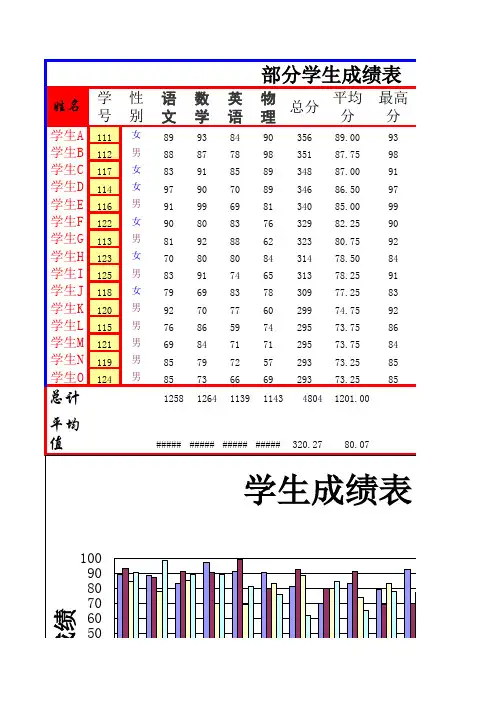
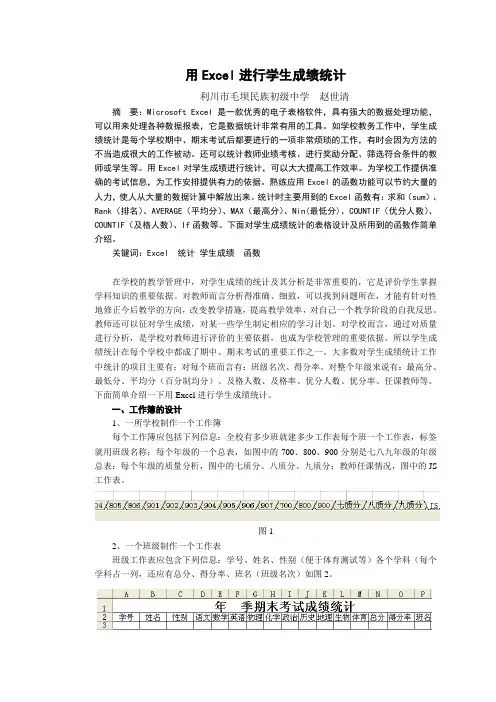
利用EXCEL创建学生成绩动态统计表在平时教学中,教师需经常对学生的学习成绩进行统计和分析。
实践表明:人工统计工作量较大,且效率非常低。
而使用EXCEL强大的数据统计功能会使上述繁杂的工作大大简化,取得事半功倍的效果。
现通过创建一张成绩动态分析表的实例介绍一种虽繁但“傻”的创建方法,供不太熟悉计算机知识的教师参考。
一、创建基本工作区1.打开EXCEL后,其自动建立了三个空工作表(sheet1. sheet2. sheet3)。
2.选择sheet.1工作表为当前工作区。
二、创建统计表框架1.选中A1单元格后,在其中输入“***班级**――**学年度第*学期学生成绩表”。
2.选中A2单元格后,在其中输入“学号”。
3.选中B2单元格后,在其中输入“姓名”。
4.选中C2单元格后,在其中输入“语文”。
5.选中D2单元格后,在其中输入“语文成绩名次”。
6.选中E2单元格后,在其中输入“语文标准分”。
7.选中F2单元格后,在其中输入“语文标准分名次”。
8.选中G2单元格后,在其中输入“数学”。
9.选中H2单元格后,在其中输入“数学成绩名次”。
10. 选中I2单元格后,在其中输入“数学标准分”。
11. 选中J2单元格后,在其中输入“数学标准分名次”。
12.选中K2单元格后,在其中输入“个人总分”。
13.选中L2单元格后,在其中输入“个人总分名次”。
14.选中M2单元格后,在其中输入“个人总标准分”。
15.选中N2单元格后,在其中输入“个人总标准分名次”。
16.选中O2单元格后,在其中输入“个人平均分”。
17.选中P2单元格后,在其中输入“个人平均分名次”。
18.分别选中A3-A56单元格后,在其中分别(可利用自动填充功能)输入五十四位同学的学号。
19.分别选中B3-B56单元格后,在其中分别输入五十四位同学的姓名。
20.选中B57单元格后,在其中输入“班级总分”。
21.选中B58单元格后,在其中输入“班平均分”。